Ha elfelejtette a jelszavát, hogy az iPhone vagy iPad kétféleképpen lehet visszaállítani hozzáférést az eszközhöz

Apple kínál iPhone tulajdonosok, iPad vagy iPod touch számos módja az információk védelme érdekében a készülék, melyek közül az egyik - a zár egy jelszót. Azonban a jelszó az egyik pillanatban repülni ki a fejemből, és ha ismételten hibás beírás a modul átmenetileg blokkolva. Arról, hogy mi a teendő, ha elfelejtette a jelszavát, vagy egy üzenet jelenik meg a készülék ki van kapcsolva, akkor a vezetőnk.
Ha rossz jelszót ad meg egymás után többször a készülék automatikusan lezáródik egy üzenet jelenik meg, hogy az iPhone vagy iPad ki van kapcsolva. Ha nem emlékszik jelszavára, el kell távolítani az adatokat a készüléken az iTunes, a funkciók „Find iPhone» vagy hasznosítási mód. Majd állítsa vissza a tartalom és a beállítások biztonsági berendezés.
Visszaáll iTunes
Ha az iPhone vagy iPad már korábban szinkronizált az iTunes, akkor visszaállíthatja.

1. lépés: A készülék csatlakoztatása a számítógéphez Ön általában szinkronban.
2. lépés Nyissa meg az iTunes. Ha a program kéri a jelszót, próbálja meg az eljárást a másik számítógép, amellyel szinkronizálni. Ezen felül, akkor a helyreállítási módban.
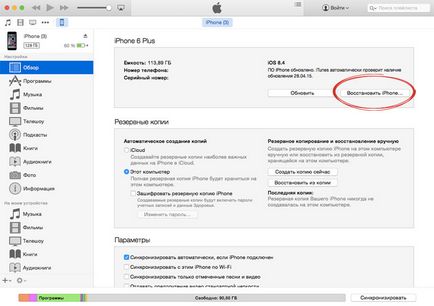
Ahhoz, hogy kapcsolja be a készüléket hasznosítási mód, nyomja meg és tartsa a „Home”. Tartsa lenyomva a „Home”, a készüléket az iTunes. Ha a modul nem kapcsol be automatikusan, kapcsolja be kézzel. Továbbra is tartsa a „Home”, amíg meg nem jelenik a képernyőn „Csatlakozás az iTunes”.
3. lépés: az iTunes automatikusan szinkronizálja a készülék adatairól, és hozzon létre egy biztonsági másolatot. Ha nem, akkor szinkronizálja a készüléket az iTunes.
4. lépés: A szinkronizálás után végre helyreállítási eszközhöz.
5. lépés: Ha az iOS Setup Assistant kérni fogja a készülék beállításait, akkor válassza a „Restore egy példányát iTunes».
6. lépés Válassza ki a készüléket az iTunes, majd - az utolsó adatmentést.
A „Find iPhone»
Ha a készülék be van kapcsolva „Find iPhone», akkor tudja használni az adatok törlését.
1. lépés: Menj icloud.com/#find oldalon ellenőrizheti, hogy a funkció a készüléken „Find iPhone».
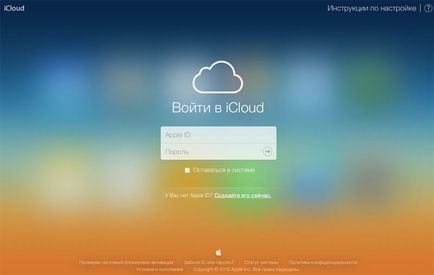
2. lépés: Kattintson a legördülő lista „minden eszköz” a tetején a böngésző ablakot.
3. lépés: Válassza ki a készüléket, majd kattintson a „Törlés [Eszköz]” törölni az adatokat a készülék és egy jelszót.
4. lépés: A Setup Assistant az eszközön letölteni az adatokat a legutóbbi mentést.